文档扫描锁定(TL代码)
本节介绍使用TL代码的“文档扫描锁定”设置。
使用TL代码,将扫描锁定信息嵌入到输出件上,以限制未经授权复印。可以将追踪信息嵌入到输出件上。
|
须知
|
|
设置该功能前,管理员应设置使用TL代码用于“文档扫描锁定”模式。(请参阅“选择文档扫描锁定的代码(TL代码/QR代码)”)
|
扫描锁定信息(TL代码)
可以将TL代码嵌入在输出件上,以限制未经授权复印。可以选择以下四种类型的限制。
允许全部
可以复印输出件。
禁止全部
限制复印输出件。不能复印检测到“禁止全部”的输出件。
密码认证
限制复印输出件。只有认证过程成功后才能进行复印。
用户认证
限制复印输出件。如果设置了“部门识别码管理”或SSO-H认证,则可以设置“用户认证”限制。只有“部门识别码”或用户名相符才能进行复印。
|
注释
|
|
复印设置了[密码认证]或[用户认证]的文档时,使用第一页上的嵌入信息进行认证。在下列情况下,作业会被取消:
第一页上的嵌入信息与第二页及以后的页上的嵌入信息不同时(例如,复印的文档第一页上嵌入的密码为“1234567”,第二页上嵌入的密码为“9876543”)。
|
1.
按[存取已存储文件]→[存储箱]。

2.
选择所需“存储箱”→选择所需文件→按[打印]。

3.
按[更改打印设置]。
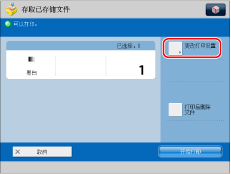
4.
按[选项]→[文档扫描锁定]。
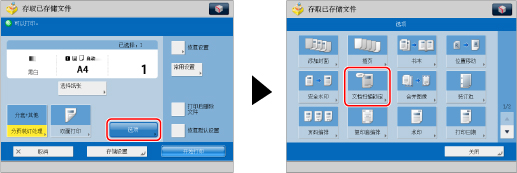
5.
按[扫描锁定信息]。
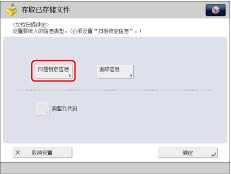
6.
选择“扫描锁定”条件。
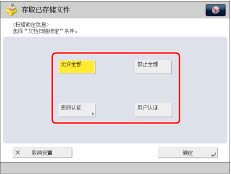
如果选择了[用户认证],则将当前用于登录到本机的“部门识别码”和PIN嵌入到输出件上。如果使用SSO-H登录服务,则嵌入用户名和密码。
如果选择了[密码认证],按[密码]→输入密码→按[下一步]。输入相同的密码以确认密码→按[确定]。
7.
按[确定]。
8.
按[确定]→[关闭]。
追踪信息(TL代码)
可以在输出件上嵌入文本,如用户名、日期/时间和设备名称。可以使用“MEAP文档信息扫描分析工具”分析输出文件的用户、时间和机器。
1.
按[存取已存储文件]→[存储箱]。

2.
选择所需“存储箱”→选择所需文件→按[打印]。

3.
按[更改打印设置]。
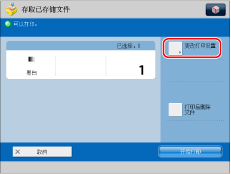
4.
按[选项]→[文档扫描锁定]。
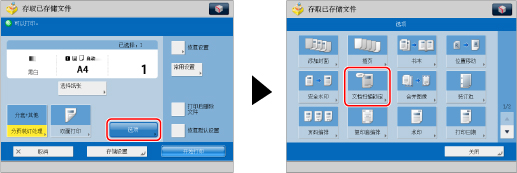
5.
按[追踪信息]。
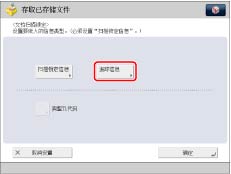
6.
按[设置]。
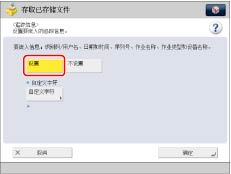
将嵌入信息,如识别码/用户名、日期/时间和设备名称。
要设置自定义文本,按[自定义字符]→输入文本→按[确定]。
7.
按[确定]。
8.
按[确定]→[关闭]。
调整TL代码
可以调整要嵌入到输出件上的TL代码点的尺寸、浓度和色彩。
1.
按[存取已存储文件]→[存储箱]。

2.
选择所需“存储箱”→选择所需文件→按[打印]。

3.
按[更改打印设置]。
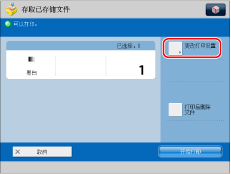
4.
按[选项]→[文档扫描锁定]。
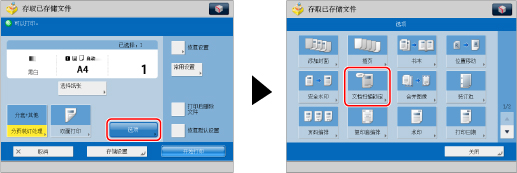
5.
设置嵌入信息→按[调整TL代码]。
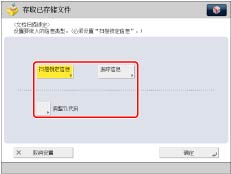
|
注释
|
|
有关设置嵌入信息的说明,请参阅以下内容:
|
6.
调整点。
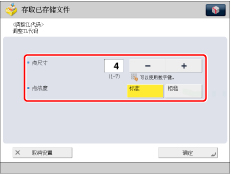
如果要调整点的尺寸:
按[-]或[+]设置点的尺寸。
根据操作环境或文件内容,适当的点尺寸会有所差异。建议检查嵌入了TL代码的文档以确认是否可以正确分析追踪信息以及TL代码是否可以限制复印。
如果要调整点的浓度:
选择[标准]或[粗糙纸]。
如果文件中有大量插图或图像,建议选择[标准]。
7.
按[确定]。
8.
按[确定]→[关闭]。
|
须知
|
|
有关不能与该模式一起设置的模式的信息,请参阅“不可用的功能组合”。
设置[文档扫描锁定]进行打印时,无法调整打印浓度。
根据文件内容和设置组合,打印性能可能不是最佳。
|
|
注释
|
|
“文档扫描锁定”模式不会确保限制未经授权复印。根据设置组合和输出件(如整个页面都是图像的文档),可能无法限制未经授权复印或分析追踪信息。
|